我们在日常工作中,经验遇到数字大写的问题,当然现在方法有很多,可以到网站直接转换,也可以使用输入法实现数字的大写,今天小编主要介绍通过word编号功能实现数字大写,其他方法也简单介绍一下。
工具/原料
浏览器
word
win自带输入法
第一种方式 浏览器转换
1、小编先介绍一下网络转换的方法,将需要转换的数字复制到浏览器中,直接查询就能够出现数字大写的网站,锂淅铄旰直接复制粘贴就可以了,如下图所示。

第二种方式 输入法输入
1、这种方法,基本上所有的输入法都支持,小编使用的是Windows自带的输入法,我们只需要在输入大写数字前先输入V,然后后面跟着数字就可以了,如下图所示。
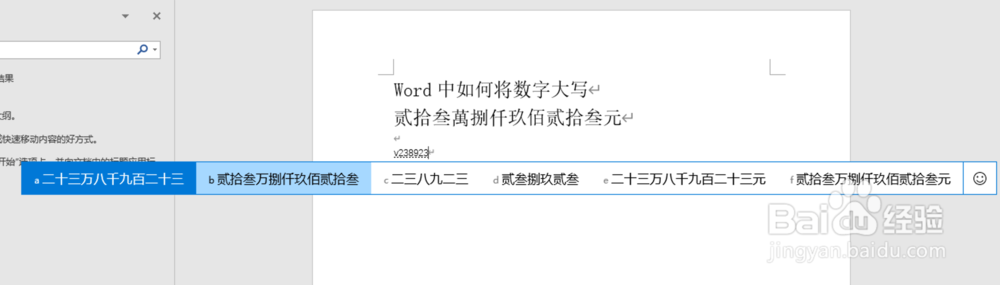
2、输入完成数字后,直接回车,大写的数字就插入成功了,如下图所示。


第三种方式 Word编号功能转换
1、进入到我们今天的正题,就是通过Word中的编号功能来转换,首先我们先把数字输入到正文中,如下图所示。
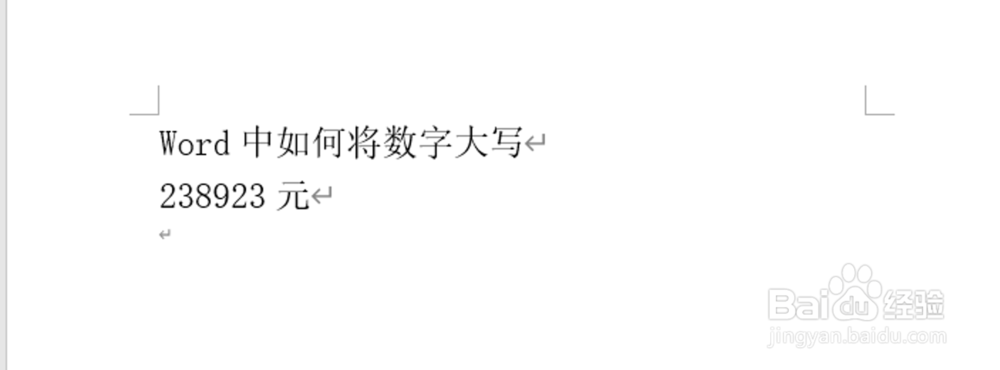
2、然后选中这些数字,点击插入菜单下的编号功能,如下图所示。

3、然后在弹出的窗口中,我们选择大写数字,如下图所示。

4、点击确定后,数字就被转换成大写了,如下图所示。

